Oma kuva -asetusikkunassa voit valita yhteystiedoissasi näkyvän kuvan, jos haluat, että kuva on näkyvissä.
Tärkeää: Jos Oma kuva -asetusikkunan Muokkaa tai poista kuva -painike näkyy himmennettynä (ei käytettävissä) oheisessa näyttökuvassa kuvatulla tavalla, organisaatiosi on voinut poistaa käytöstä mahdollisuuden muuttaa kuva-asetuksia. Saat lisätietoja käytössä olevasta käytännöstä tekniseltä tukihenkilöstöltä.
Oman kuvan näyttäminen
Jos organisaatiosi on määrittänyt Lync niin, että se näyttää henkilöiden kuvat muiden yhteystietojensa kanssa, kuvasi näkyy automaattisesti yrityshakemistossa. Jos olet tyytyväinen kuvaan, tämän ikkunan asetuksiin ei tarvitse tehdä muutoksia.
Oman kuvan piilottaminen
Sen mukaan, miten Lync on määritetty, voit ehkä piilottaa kuvasi muilta Lync käyttäjiltä. Yhteyshenkilöt näkevät tyhjän alueen valokuvan sijasta.
-
Jos haluat piilottaa kuvasi muilta Lync käyttäjiltä, valitse Piilota oma kuva ja valitse sitten Hyvä on, hyvä on.
-
Jos kuva ei näy Microsoft Office ohjelmissa, mukaan lukien Lync:
-
Valitse Asetukset >Oma kuva > Muokkaa tai Poista kuva.
-
Valitse SharePoint-ikkunassa Poista kuva.
-
Valitse Hyvä on, hyvä on.
-
Oman kuvan vaihtaminen
Jos Muokkaa tai poista kuva -painike näkyy himmennettynä, organisaatiossa on päätetty, että käyttäjät eivät voi vaihtaa kuviaan. Jos voit vaihtaa kuvan, tee näin.
Tietokoneessa tai ulkoisessa levyasemassa olevan kuvan käyttäminen
-
Napsauta Lync pääikkunassa kuvaasi. Tämä avaa Lync – asetukset -valintaikkunan.
-
Valitse Muokkaa tai poista kuva.
-
Tässä vaiheessa näyttöön tulee Microsoft Exchange- tai Microsoft SharePoint -ikkuna sen mukaan, kuinka järjestelmä on määritetty. (Seuraavien ohjeiden painikkeiden perusteella tiedät, kumpaan ohjelmaan olet siirtynyt.)
-
Jos olet Exchange-ikkunassa, toimi seuraavasti:
-
Valitse Muokkaa > Muokkaa valokuvan > Selaa.
-
Siirry korvaavan kuvan tallennussijaintiin (tämä voi olla tietokoneessa tai ulkoisessa asemassa tai verkkoasemassa). Uusi kuva voi olla kooltaan tai tyypiltään mikä tahansa – se voi olla esimerkiksi HD (teräväpiirto) -kuva.
-
Kaksoisnapsauta tiedostoa.
-
Valitse Vaihda valokuva -ikkunassa Tallenna. Jos näyttöön tulee sanoma, jossa kysytään, haluatko sulkea ikkunan, valitse Kyllä.
-
Jos näyttöön on avautunut SharePoint-ikkuna, toimi seuraavasti:
-
ValitseLataa kuva.
-
Valitse Valitse kuva -valintaikkunassa Selaa ja valitse sitten ladattava uusi kuva.
-
Kaksoisnapsauta kuvaa tai tiedostonimeä ja valitse sitten Upload.
-
Valitse OKProfiilin muutokset -valintaikkunassa.
-
Valitse SharePoint profiili-ikkunassa Tallenna kaikki ja sulje.
Huomautus: Kun olet vaihtanut kuvan, voi kestää hetken, ennen kuin uusi kuva tulee näkyviin.
Julkisessa sivustossa olevan kuvan käyttäminen
Jos organisaatiosi on ottanut tämän asetuksen käyttöön, voit käyttää valokuvaa mistä tahansa julkisesta verkkosivustosta, kuten Yammer, OneDrive, Facebookista jne., Lync valokuvana. Jos tämä asetus on käytettävissä, Oma kuva -asetusikkunassa näkyy Näytä kuva sivustosta -painike:
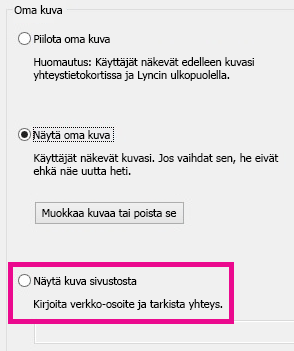
Jos haluat käyttää tätä asetusta, valitse Näytä kuva sivustosta, anna käytettävän kuvan URL-osoite ja valitse Yhdistä kuvaan.
Huomaa, että myös yhteyshenkilöidesi on pystyttävä muodostamaan yhteys kuvan sisältävään sivustoon, jotta he voivat nähdä kuvan.










